On mitu põhjust, miks installitud töölaua vidinate varundamine on mõttekas Windows 7-s. Esiteks on Microsoft eemaldanud ametliku Windows Live'i vidinate galerii lehe. Teiseks on Microsoft lõpetanud töölaua vidinate toetamise ja on isegi vabastanud tööriista töölaua vidinate funktsiooni eemaldamiseks Windows 7-st.

Kolmandaks, kuna Microsoft ei toeta enam töölaua vidinaid ja on ka Windows 8-st loobunud, on Windowsi entusiastid ka lõpetanud uute vidinate arendamise.
Seega, kui olete installinud veebist alla laaditud kümneid vidinaid, eriti Windows Live Galerii lehelt, on hea mõte varundada kõik vidinad enne Windows 7 uuesti installimist. Võite seda meetodit kasutada ka kõigi installitud vidinate ühest Windowsist ülekandmiseks 7 PC teisele. Õnneks võimaldab Windows 7 varundada kõik installitud vidinad ilma kolmanda osapoole tööriista kasutamata.
Seotud: 14 Aero klaasi vidinaid Windows 7 jaoks.
Kuna enamikul meist on neid vidinaid meeles pidada, on siin kiire lahendus, et varundada oma lemmik kolmandate isikute vidinaid lihtsal viisil. Kõik, mida pead tegema, on järgida allpool toodud lihtsat protseduuri:
1. samm: tippige menüüs Start otsingukasti järgmine kood ja vajutage sisestusklahvi.
C: Kasutajatunnus AppData Kohalik Microsoft
Asenda “C” oma Windows 7 draiviga ja “Kasutajanimi” oma kasutajanimega. Näiteks kui olete Windows 7 installinud D-draivi ja teie kasutajanimi on „Näide”, siis sisestaksite D: Kasutajad Näide AppData Sisukord Microsoft
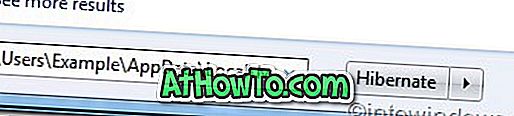
2. samm: otsitud kaustas otsige kaust nimega Windows Sidebar . Nagu võite ette kujutada, sisaldab see kaust teie kolmanda osapoole vidinaid.
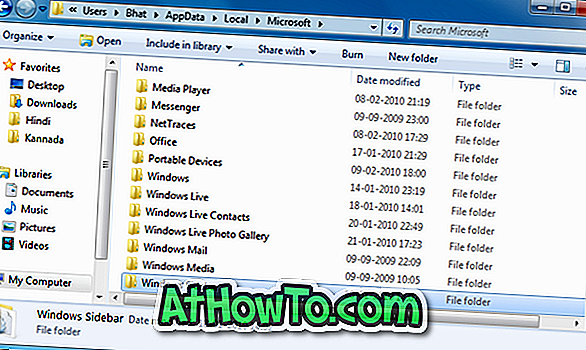
3. samm: lihtsalt kopeerige ja kleepige Windowsi külgriba kaust soovitud asukohta, et varundada vidinaid.
4. samm: saate oma lemmik vidinate kasutamise alustamiseks ka kopeerida selle kausta mõnda muusse Windows 7 arvutisse. Neid vidinaid saate isegi Windows 7 x86-st üle kanda Windows x64-sse ja vastupidi.
Samuti võite teid huvitada, kuidas Windows 7 juhendis rikutud või eemaldatud töölaua vidinaid uuesti installida.






![Windows 7 installimine ilma DVD / USB-draivi kasutamata [meetod 1]](https://athowto.com/img/windows-7-guides/822/installing-windows-7-without-using-dvd-usb-drive.jpg)






